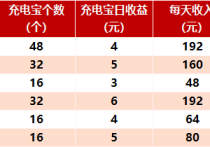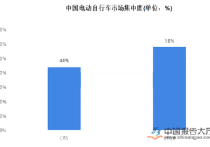win7和win10怎么共享打印机

win7和win10怎么共享打印机?
在需要共享打印机的电脑上,打开“开始”菜单,点击“设置”→“设备”→“打印机和扫描仪”,找到需共享的打印机,点击“管理”;

点击“管理设备”下的“打印机属性”,在弹出的打印面属性菜单中选择“共享”,点击“更改共享选项”;


勾选“共享这台打印机”,输入打印机的“共享名”,点击“确定”。
至此,本地共享打印机的操作就完成了,但要让其它电脑可以访问这台共享打印机,还必须确保本地安全设置正确,许多共享打印机设置完成后,其它电脑却无法访问,就是因为本地安全设置不正确。
下面介绍一下本地电脑的安全设置。


在已共享打印机的电脑上,打开“开始”菜单打印机共享软件win7,点击“设置”→“网络和Internet”,点击“网络和共享中心”;

在弹出的“网络和共享中心”界面,点击左边的“更改高级共享设置”;


点击“启用文件与打印机共享”,点击“保存更改”;

点击桌面上“我的电脑”,右键“管理”,进入“计算机管理”界面,点击“本地用户和组“中的”用户“,选择”Guest“用户,右键,点击“属性”;


去掉“帐户已禁用”,点击“确定”。
至此,本地安全设置完成。


在其它需要连接共享打印机的电脑上,“开始”→“运行”(快捷键 win+R),输入:\\ip地址(共享打印机电脑),即可找到共享的打印机打印机共享软件win7,双击打印机,即可完成打印机的安装。

以上就是win7和win10怎么共享打印机的详细内容,更多请关注php中文网其它相关文章!
本文原创发布php中文网,转载请注明出处,感谢您的尊重!
专题推荐:

手机浏览,点击图片保存二维码到相册,然后打开微信扫一扫选择本二维码图片就可以进入,电脑端微信“扫一扫”二维码,进入找聊天搭子平台,里面有找饭搭子、找对象、找陪伴服务等等